페이지 만들기
페이지 생성방법
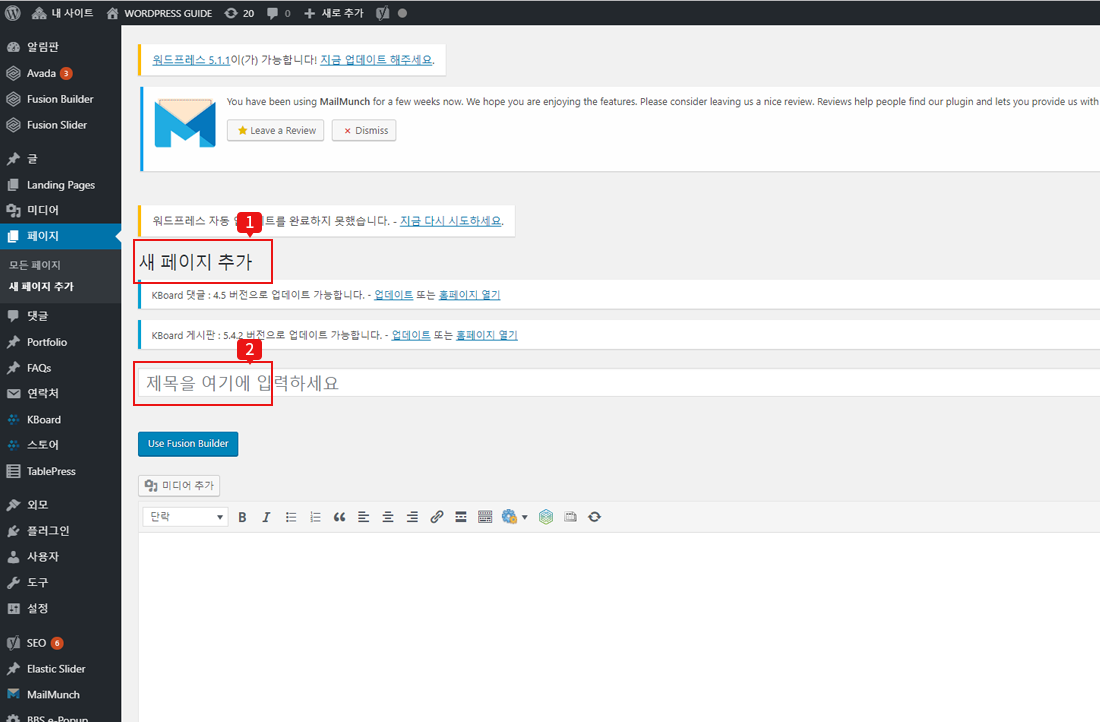
1. 페이지에서 ‘새 페이지 추가’를 누른다.
2. 메뉴명( 예:코리아빌드 소개, 바이어, 세미나 참가신청등)을 적는다.
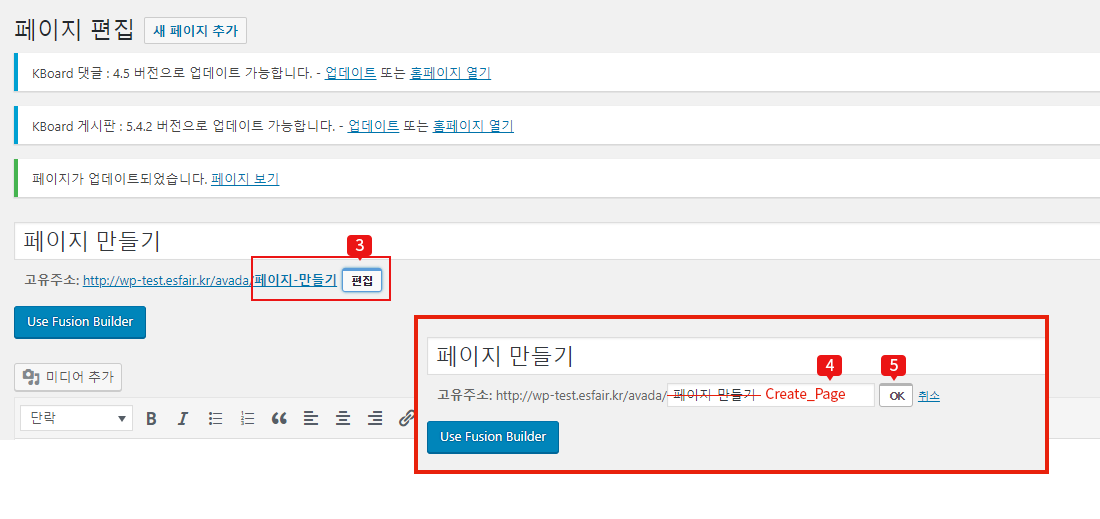
3. 공개버튼을 누르면 자동 고유주소가 한글명으로 생긴다.
4. 한글명을 영문으로 고친다.
5. OK버튼을 누르면 만든 네임명으로 생성된다.
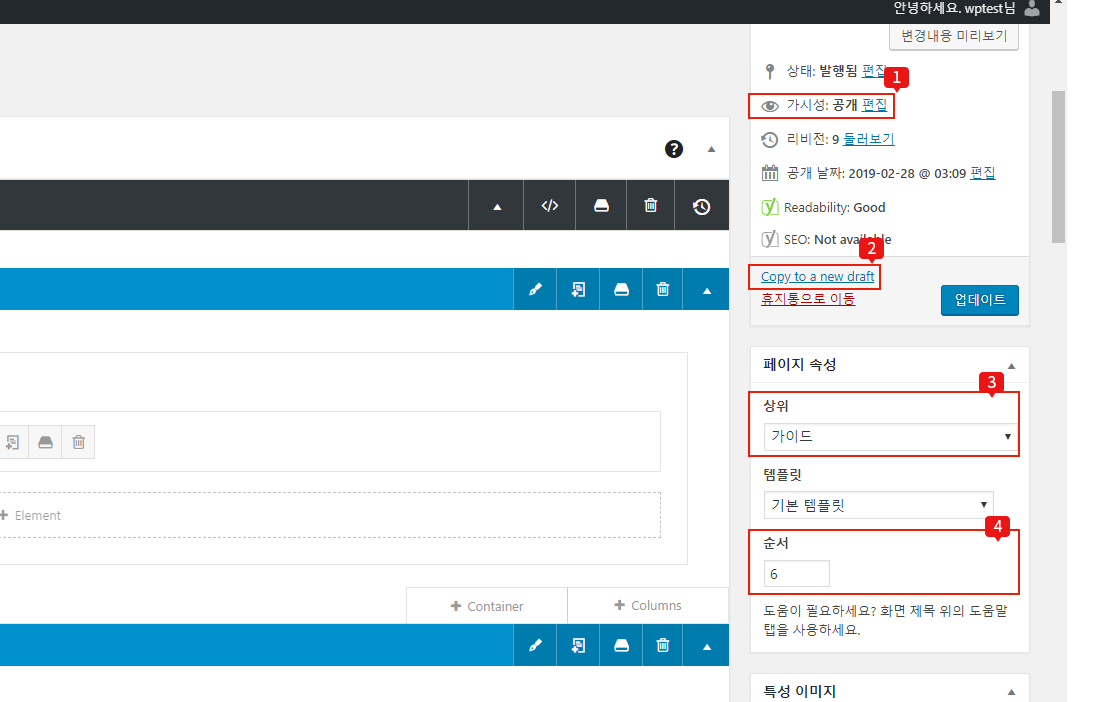
1. 가시성: 공개, 비밀번호로 보호, 비공개로 나눠진다.(오픈하기 원하지 않는 경우나 테스트로 만드는 경우 비공개로 설정)
2. Copy to a new draft (현재 페이지를 복사해 만들 수 있다.)
3. 메뉴 설정시 대메뉴를 지정해 준다.
4. 서브 페이지 순서를 정한다.
글/페이지를 클릭 한 번으로 복제하기
 Duplicate Post 플러그인
Duplicate Post 플러그인워드프레스에서 홈페이지 제작 작업을 하다 보면 유사한 페이지가 많아서 하나의 페이지(틀)만 만들고 이를 복사해서 사용하면 좋을 때가 있다.
다음은 이 때 유용하게 활용할 수 있는 워드프레스 플러그인
참고 URL
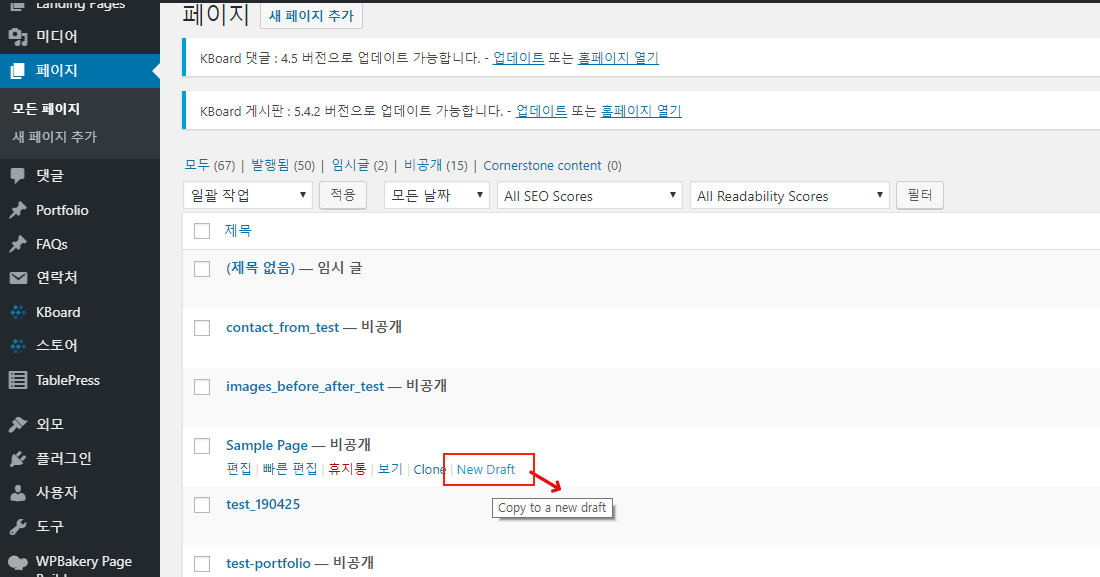
1. ”Copy to a new draft” 링크를 누르면 다음과 같은 복사한 페이지가 생성
– 현재 글/페이지를 복제한 다음 글/페이지 편집 화면이 표시되어 곧바로 편집 할 수 있다.
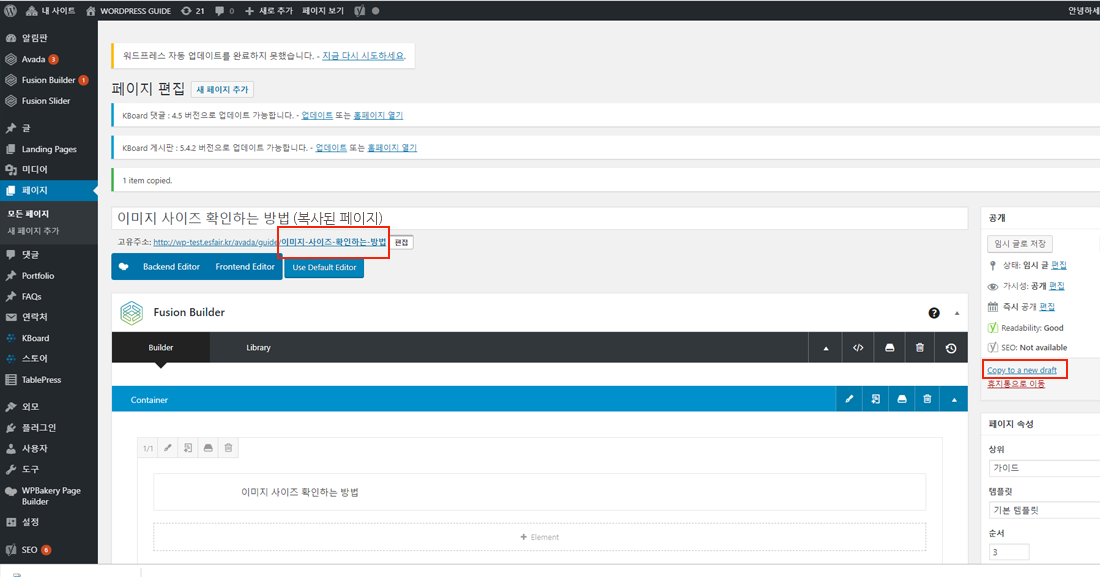
2. 복사된 draft 페이지에서 제목, 본문 내용을 새 것으로 수정한 다음 공개하기 버튼을 누르면 틀이 비슷한 새 페이지가 바로 생성된다.

